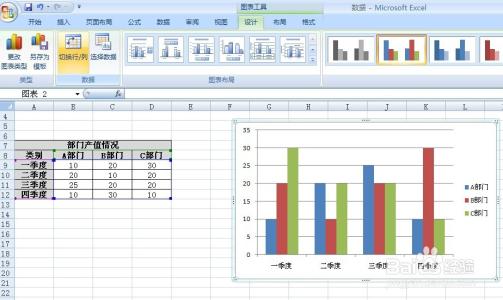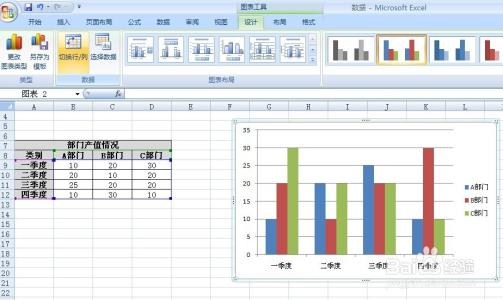Excel中的图表具体该如何创建呢?接下来是小编为大家带来的excel2007创建图表的教程,供大家参考。
excel2007创建图表的教程:创建图表步骤1:首先打开excel,选择建立图表的数据区域。
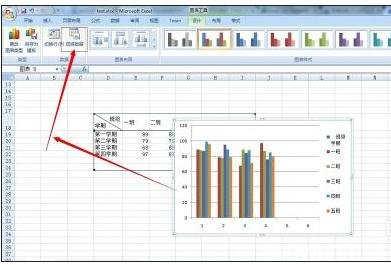
创建图表步骤2:单击“插入”选项卡,再单击“柱形图”下三角按钮。
创建图表步骤3:在下拉列表中选择“簇状柱形图”。
创建图表步骤4:单击”设计“选项卡中的”切换行列“按钮,切换行与列。让图标变得更直观。
创建图表步骤5:单击”布局“选项卡,接着单击”图表标题“。
创建图表步骤6:在”图表标题“下拉列表中选择”图标上方“。
创建图表步骤7:在图标上方插入标题即可。
看了excel2007创建图表的教程还看了:1.excel2007创建组合图表的方法
2.excel中创建图表教程
3.excel2007添加图表标题的教程
4.excel 2007添加图表标题的方法
5.Excel2007图表标题的添加和修改方法
6.excel2007 添加图表标题的教程
7.怎么在excel2007中新建表格样式
 爱华网
爱华网